ps羽化快捷键怎么用-ps羽化快捷键使用步骤
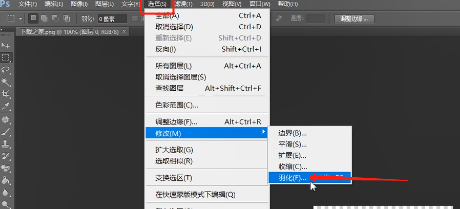
PS羽化快捷键是 `Shift + F6`。使用该快捷键时,需要先框选一定的区域,然后同时按住键盘上的 `Shift` 和 `F6` 键,即可使用羽化功能。
以下是具体的操作步骤:
1. **打开图片**:在PS中打开你需要处理的图片。
2. **选择区域**:使用矩形选框工具或其他选框工具选择一个区域。
3. **应用羽化**:
- 框选了一定的区域以后,同时按住键盘上的 `Shift` 和 `F6` 键,可以看到出现了羽化的对话框。
- 在弹出的羽化选区对话框中输入羽化半径的数字以后点击确定即可看到羽化的效果。
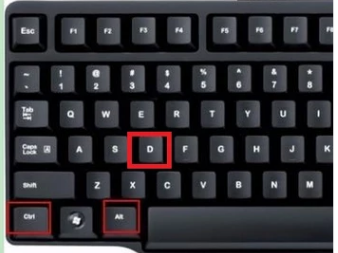
此外,你还可以通过以下方法使用羽化功能:
- **菜单操作**:执行菜单栏中的 `选择 > 修改 > 羽化`,在弹出的对话框中输入羽化半径的数字,然后点击确定。
- **工具属性栏**:在工具箱左侧的选框工具下,它的属性栏中有羽化像素选择,可以直接输入羽化数值。
注意事项:
- 在PS中羽化值越大,虚化范围越宽,也就是说颜色递变的越柔和。
- 羽化值越小,虚化范围越窄。
- 可根据实际情况进行调节。
- 把羽化值设置小一点,反复羽化是羽化的一个技巧。
希望这些信息对你有所帮助!
大米软件园版权声明:以上内容均为本站原创,未经允许不得转载!










